excel中修改和復制公式的方法 excel復制公式,最近到了季度匯報的時候,掌握一手excel技能在此刻顯得多么重要,為了是你的excel看起來更高大上,今天教大家設置excel復制公式,今天我們的干貨專業全稱為“excel中修改和復制公式的方法 excel復制公式”能不能以絢爛的技能征服領導,就在這一波了~
我們輸入完公式以后,如果發現計算出來的結果有誤,發現是自己輸入的excel公式中存在錯誤,我們可以對excel公式進行修改,當我們要輸入多個公式結構相同、而引用的單元格不同時,只需要輸入一個公式,然后通過復制公式的方法計算出其他的數據即可,在excel中修改和復制公式的方法非常的簡單。
一、修改excel公式
1、當我們打開excel工作簿以后,雙擊需要修改公式的excel單元格,如圖1所示。
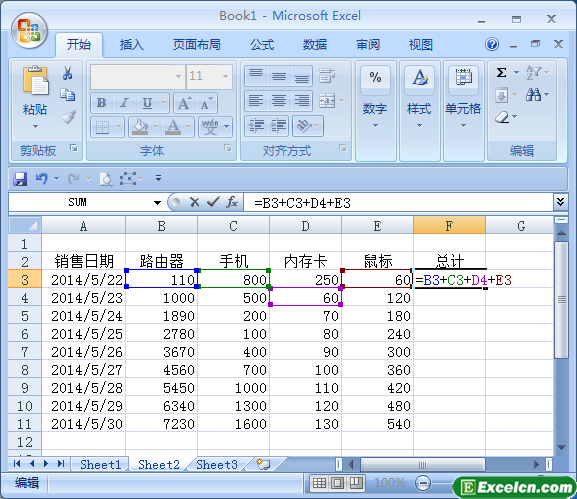
圖1
2、然后,我們修改excel公式里的內容就可以了,最后按回車鍵確認,如圖2所示。
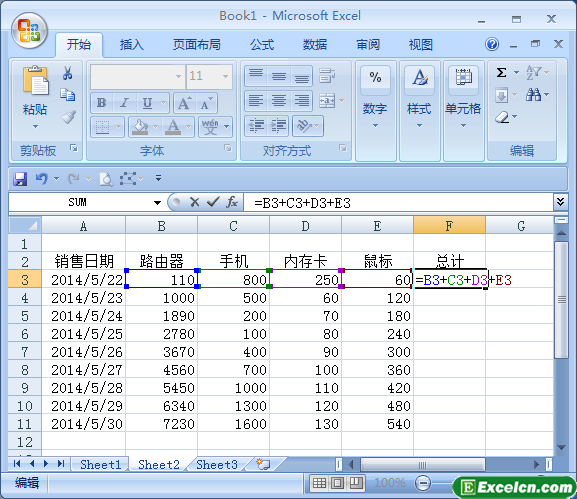
圖2
二、復制excel公式
1、我們選中已經輸入過公式的excel單元格(也就是計算出來結果的單元格),將鼠標指針移動單元格右下角,此時鼠標指針呈現十字狀,如圖3所示。
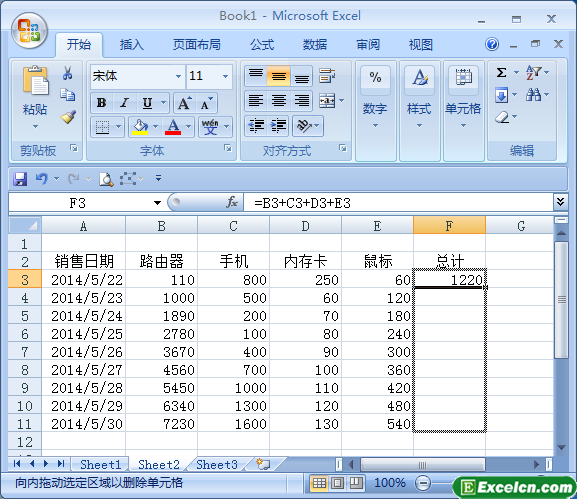
圖3
2、按住鼠標左鍵不妨,并向下拖動即可,最后松開鼠標,即可顯示出來計算結果,如圖4所示。

圖4
在excel中修改和復制公式的方法都比較簡單,如果我們在復制excel公式時,我們還可以在需要復制的公式單元格上單擊鼠標右鍵,在彈出的快捷菜單中選擇復制選項,然后找到需要粘貼公式的單元格,并在該單元格上單擊鼠標右鍵,在彈出的快捷菜單中選擇粘貼選項,此時即可實現公式的復制。
以上就是excel中修改和復制公式的方法 excel復制公式全部內容了,希望大家看完有所啟發,對自己的工作生活有所幫助,想要了解更多跟excel中修改和復制公式的方法 excel復制公式請關注我們文章營銷官網!
推薦閱讀
在Excel中復制公式和函數 如何復制函數公式 | 文軍營銷在Excel中復制公式和函數還可復制到其他單元格區域中計算出相應的數值,其方法為:選擇帶有公式和函數的單元格,按excel快捷鍵【Ctrl+C】進行復制,然后選擇目標單元格區域,按快捷鍵【Ctrl+V】進行粘貼即可。如在員工工資表1,工作簿中選擇E3單元格,按快捷鍵【Ctrl+C】,然后再選擇E4:E12單元格區域,按快捷鍵【Ctrl+V...excel乘法怎么用 excel乘法的常見使用方法 | 文軍營銷1.選擇C1單元格,輸入“=A1*B1”,按回車即可在C1中計算出A1和B1相乘的結果。選擇C1單元格,復制填充至C2:C8,可以快速的完成A2:A8區域與B2:B8區域的相乘。 方法二: 1.方法一中的計算結果是在乘數以外的單元格內顯示結果,但是有些時候使用乘法需要再乘法以內的單元格內顯示結果。選擇乘數所在的單元格區域A1:A8,...將兩個excel工作表的數據進行同步 excel兩個工作表同步 | 文軍營銷1、首先我們需要新建立兩個工作簿,然后把它們分別命名為book1.xls和book2.xls。 2、然后打開這兩個excel工作簿,在book2.xls的A1單元格中寫等號,按住shift鍵,然后單擊book1.xls的A1單元格,公式自動寫成為:=[Book1.xls]Sheet1!$A$1,這個是我們前面所說的使用excel絕對引用,然后把$號去掉,通過復制單元格公式...Excel公式應用常見錯誤及處理方法 處理常見錯誤 | 文軍營銷改正的方法為:選中A1:A3單元格區域,再選擇菜單名稱→定義命令,打開定義名稱對話框,在文本框中輸入名稱data單擊確定按鈕(如圖10)。 圖10 返回Excel編輯窗口后,可以看到錯誤不見了(如圖11)。 圖11 選中D4單元格,輸入公式=IF(A1=12,這個數等于12,這個數不等于12),回車后出現#NAME?錯誤(如12),原因是引用文本時...excel單元格設置日期格式 excel函數公式大全 | 文軍營銷1、選擇要輸入時間的B2:B7單元格區域,選擇格式一單元格命令,彈出單元格格式對話框的數字選項卡,在分類列表框中選擇時間選項,右側的類型列表框中列出了Excel支持的所有時間類型。選擇需要的一種,如代表小時:分:秒 下午的1:30:55 PM選項,然后單擊確定按鈕。對excel分類匯總的明細情況進行選擇性隱藏 | 文軍營銷打開經過分類匯總的表格,單擊excel表格左側的減號按鈕可隱藏相應級別的數據,且減號按鈕變為加號按鈕,單擊加號按鈕可顯示相應級別的數據。 下面對貨物管理表1工作簿中進行了分類匯總的數據全部進行隱藏,然后顯示零食類別的數據,操作方法如下: 1、打開經過分類匯總過的貨物管理表1工作簿。


![]()
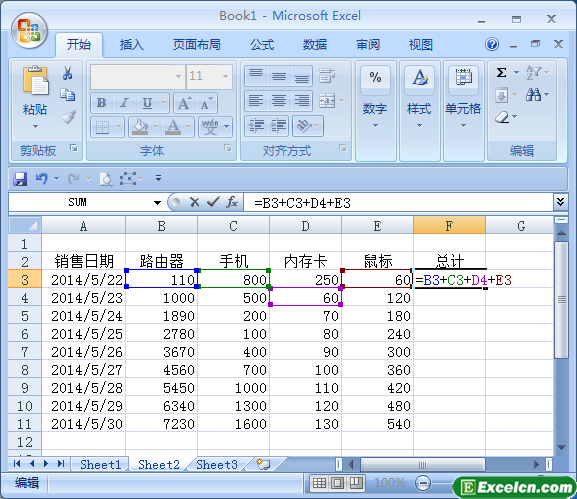
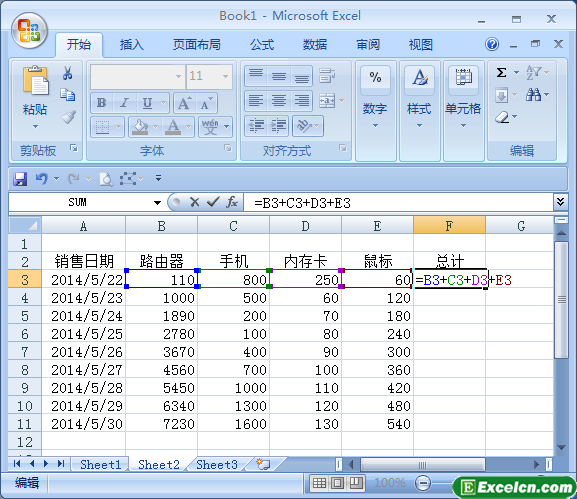
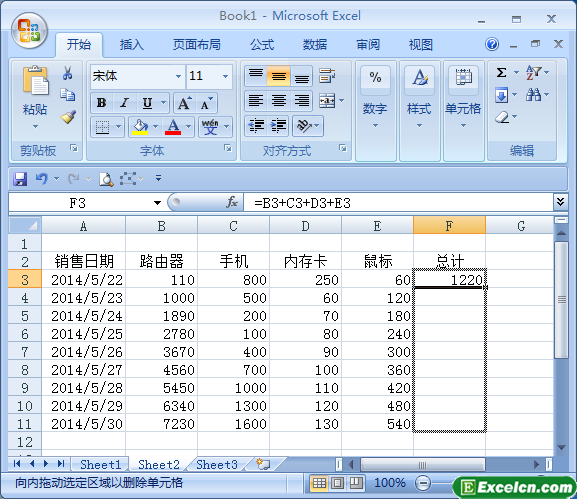

 400-685-0732(7x24小時)
400-685-0732(7x24小時) 關注文軍
關注文軍

